Revisão do CleanMyMac X: é o melhor aplicativo de limpeza para MacOS?
O macOS tem a reputação de ser um sistema operacional de baixa manutenção, ágil e confiável. Em nossa experiência, isso é amplamente verdade. No entanto, mesmo o poderoso macOS pode ser vítima de lixo digital acumulado entupindo seus canos.
É por isso que existem vários utilitários pagos e gratuitos para a linha de computadores da Apple que prometem dar uma boa esfregada no seu Mac . Decidimos experimentar aplicativos populares como CleanMyMac e CCleaner para Mac para ver se há algum benefício real nesses utilitários.
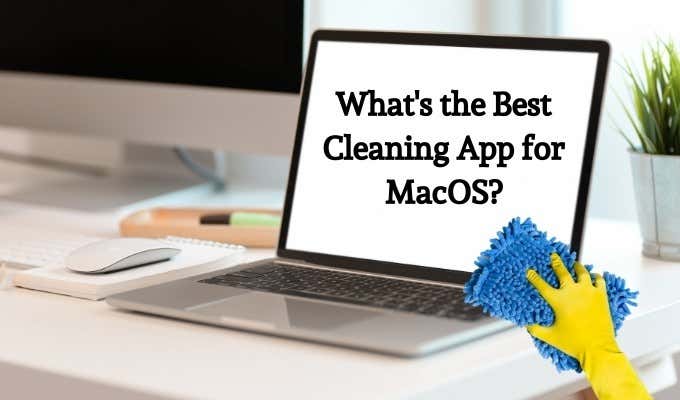
CleanMyMacX
CleanMyMacX é um pacote pago que oferece uma longa lista de benefícios, bem como algumas afirmações bastante ousadas sobre aumentos de desempenho.
CleanMyMacX tem três componentes principais. Há a parte de limpeza de arquivos do sistema, que procura dados órfãos e redundantes, permitindo que você os exclua. Isso inclui até coisas profundamente incorporadas, como dados de localização que não são relevantes para você.
A segunda parte do aplicativo é um scanner antimalware. Muitos leitores podem achar isso surpreendente graças ao mito persistente de que os Macs não têm vírus. A verdade é que a única coisa que protegia os computadores da Apple contra vírus, trojans, worms e outros males digitais era a obscuridade. Com uma base de usuários em rápido crescimento, agora vale a pena que os criadores de malware tenham como alvo essas máquinas, portanto, ter um scanner não é a pior das ideias.

A parte final do pacote é aprimoramento de desempenho, monitoramento e ajustes.
As alegações específicas feitas pelo MacPaw são de que você terá inicializações 4x mais rápidas, aplicativos 2,5x mais responsivos e 5x a quantidade de espaço livre que você teria, com base em seus testes com um MacBook Pro 2016 15(MacBook Pro 15) . Com nosso MacBook Pro 13 de(MacBook Pro 13) 2019 , é difícil dizer que algo mudou em termos de desempenho. Ele já inicializou em um flash e a reinicialização é uma ocorrência tão rara em computadores modernos que quase não faz diferença.
O que diremos é que o CleanMyMacX é totalmente abrangente, centraliza o gerenciamento do seu sistema de maneira inteligente e recuperou uma parte significativa do espaço livre em nosso MacBook Pro de 128 GB apertado . Então, vale a pena o dinheiro em nossa opinião.
CleanMyMacX
Revisado ao mudar para o Mac

Resumo
Embora o programa não seja gratuito, ele existe há muito tempo e tem um bom histórico. No geral, recomendamos usá-lo se você preferir limpar seu Mac sem reformatar.
Stellar Speedup Mac
O Speedup Mac(Speedup Mac) é outro pacote pago, mas você pode experimentá-lo gratuitamente antes de comprar. Ao contrário do CleanMyMac X , o Speedup não oferece nenhuma funcionalidade anti-malware. O que promete é que você terá mais espaço livre e um Mac mais rápido .
Ele tem várias maneiras de atingir esse objetivo. Isso inclui procurar arquivos duplicados, identificar arquivos grandes que você talvez não conheça e analisar quais aplicativos de inicialização e de terceiros você não usa. Ele também tem como alvo arquivos de idioma não utilizados, arquivos de lixo do Mac e outros pedaços soltos semelhantes.

Tudo isso parece muito bom, mas depois de se inscrever para a avaliação gratuita, fornecer as informações do cartão de crédito e baixar o aplicativo no link enviado por e-mail, recebemos uma mensagem de erro. O aplicativo precisa ser atualizado para funcionar com a versão mais recente do macOS Catalina . Então não tivemos escolha a não ser cancelar o julgamento e seguir em frente.
Prós
- Nenhum.
Contras
- O aplicativo não seria instalado no macOS Catalina .
- Sem opção de compra única.
Rating: 0/5 Stars
CCleaner para Mac(CCleaner for Mac)
O CCleaner(CCleaner) é um aplicativo de limpeza de sistema popular e confiável no lado do Windows , mas muitas pessoas podem se surpreender ao saber que também existe uma versão para Mac . Estamos olhando apenas para a versão gratuita aqui como uma alternativa aos aplicativos pagos que analisamos até agora.
O CCleaner gratuito para Mac se concentra em duas coisas. A primeira é tornar seu computador mais rápido e a segunda é a proteção da privacidade. A versão paga adiciona monitoramento em tempo real, atualizações automáticas e suporte premium.

Adoramos este pequeno aplicativo e funcionou exatamente como anunciado. A versão gratuita é leve em recursos em comparação com algo como Clean My Mac X , mas para o usuário médio de Mac que deseja uma boa solução gratuita ou talvez para escolas que executam laboratórios cheios de Macs , não há melhor do que isso.
Prós
- É grátis.
- Funciona muito bem.
Contras
- Não particularmente atraente.
- Facilidade de uso no meio(Middle) da estrada.
Rating: 4/5 Stars
AppCleaner
Todos os aplicativos que vimos até agora estão repletos de vários recursos, tentando atraí-lo oferecendo um verdadeiro bufê de truques de otimização, então pensamos que algo como AppCleaner poderia ser uma alternativa simples. Este pequeno applet faz uma coisa e apenas uma coisa; ele desinstala os aplicativos corretamente.
A maneira como funciona é simples, pelo menos da perspectiva do usuário. Basta(Simply) arrastar um aplicativo que você não deseja mais para o AppCleaner e ele encontrará e listará todos os arquivos associados ao aplicativo em seu disco rígido. Então, depois de revisar esses arquivos, basta clicar em um botão para excluí-los todos.

A principal desvantagem aqui é que é de pouca ajuda para aplicativos que já foram removidos e deixaram sua sujeira em todo o seu computador. No entanto, isso nos ajudou a remover aplicativos que tentamos desinstalar, mas ainda tinham seus ícones confusos no Launchpad . Agora eles se foram e bastou um clique ou dois.
Prós
- Faz uma coisa e faz bem!
- É grátis!
Contras
- Ele só faz uma coisa, mas novamente faz bem!
Rating: 4/5 Stars
Os aplicativos de limpeza fazem alguma coisa(Cleaning Apps Do Anything) para um Mac ?
Essa é uma pergunta muito difícil de responder porque o desempenho do seu computador nas tarefas diárias da área de trabalho pode ser muito subjetivo. É improvável que esses aplicativos de limpeza façam muita diferença nos benchmarks e, na era do armazenamento em estado sólido(solid-state storage) , não importa o quão confusos sejam os dados reais, pois eles podem ser lidos de qualquer local instantaneamente.
Onde isso deixa a utilidade desses aplicativos de limpeza? Bem, uma área importante em que eles ajudam é liberar espaço em disco. Os MacBooks(MacBooks) modernos , em particular, têm unidades de sistema bem pequenas. Discos de 128 GB e 256 GB não são incomuns, o que significa que você pode ficar sem espaço em disco muito rapidamente. O que é pior, nem sempre é óbvio no MacOS onde esse espaço está sendo consumido.
Desse ponto de vista, realmente podemos recomendar esses aplicativos de limpeza de lixo como uma maneira rápida e conveniente de remover arquivos normalmente desnecessários. Você poderia fazê-lo manualmente, mas isso levaria séculos e exigiria um conhecimento preciso de onde procurar.
Um aplicativo como CleanMyMac ou CCleaner é seguro? Não existe um aplicativo perfeitamente seguro, portanto, sempre há a chance de que esses aplicativos excluam algo importante ou interfiram no funcionamento normal do seu Mac . É por isso que você deve sempre manter um backup recente usando o Time Machine(backup using Time Machine) ou o software de backup de sua escolha.
Related posts
Os melhores scripts do MacOS Automator que você deveria ter instalado
5 maneiras de revelar o caminho de um arquivo no MacOS
Os melhores atalhos de teclado do Mac OS X
Como fazer um instalador do MacOS em um pendrive
Como adicionar um atalho de menu para desligar o MacOS Finder
Disco rígido externo não aparece no Windows ou OS X?
Como redefinir um computador Mac OS X e reinstalar o sistema operacional
Como mostrar arquivos ocultos no MacOS
5 maneiras de forçar o encerramento de aplicativos no seu Mac
4 maneiras de desinstalar aplicativos no Mac
Como executar aplicativos não verificados no MacOS
Atalhos de teclado do Mac para quando o seu Mac congela
Como configurar e usar o ditado do MacOS
Ferramentas de terceiros que funcionam melhor do que alguns dos aplicativos padrão do MacOS
Firewall do Mac: como habilitá-lo e configurá-lo
Como criptografar uma pasta no MacOS usando o Utilitário de disco
Como digitalizar com captura de imagem no Mac
Como criar links simbólicos no seu Mac
Como tirar screenshots no Mac OS com atalhos de teclado
8 atalhos de teclado úteis do OS X
